如何修改Word 2007文档中超链接文字样式
-
如何修改Word 2007文档中超链接文字样式
我们在Word2007文档中输入网址或E-Mail地址时,Word会自动将它们设置成蓝色的超链接文字,并且在每个超链接文字的下面显示下划线,有时候会给打印文档造成一定的不便。
其实我们可以通过不同的设置方法让Word文档既保持超链接效果又取消链接文字下划线,也可以彻底关闭Word2007的自动超链接识别功能 ,具体步骤如下。

仅对单个超链接文字做处理
如果仅仅对一个超链接文字做处理,方法非常简单。选中文档中的超链文字,点击右键,从菜单中选择“字体”。

在弹出的“字体”对话框中将“下划线”项的下拉选择为“无”,“确定”即可取消超级链接下面的下划线。
附:如果从菜单中选择“取消超链接”,则链接文字变成普通文字,超链接无效。
对文档中所有超链接文字做处理
如果想要对文章中更多的所有超链文字做设置处理,可以从“开始”选项卡中找到“样式”分组,点击“样式”分组右下角的下拉箭头。
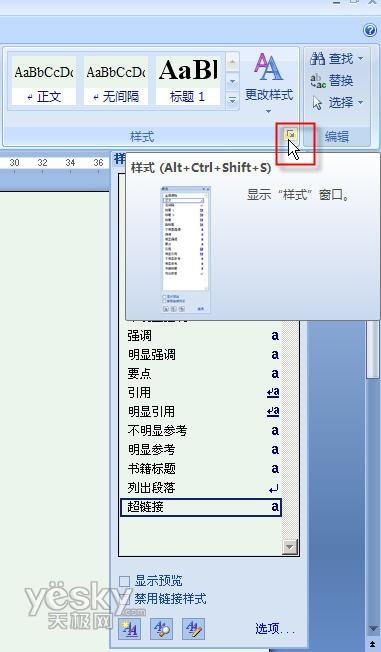
点击“超链接”右边的小箭头按钮。

从下拉菜单中选择“修改”。
相关视频
相关阅读 在Word 2007中批量插入图片的技巧Word 2007中编辑剪贴画文字环绕顶点Word 2007出意外删除后,如何将文档手工找回?在Word2007文档中设置页面边框教程Word 2007出如题如何找回丢失文档Word 2007中加入各类样式的分隔线Word 2007中如何隐藏或显示格式标记Word 2007转水印制作教程
- 文章评论
-
热门文章
 毕业论文格式设置图文
毕业论文格式设置图文 Word 2010 的十大优点
Word 2010 的十大优点
最新文章
 Word拼音怎么打?Word给
Word拼音怎么打?Word给 毕业论文格式设置图文
毕业论文格式设置图文
Word无法读取文档,文档可能损坏怎么办word统一图片大小实例图文教程Word中批量修改图片大小和缩放比例方法毕业论文格式设置图文教程
人气排行 下划线怎么打?是哪个键?Word里输入乘号和除号的6种方法如何让word生成的目录显示4级标题并自动缩进word中表格允许跨页断行不能选择是灰色在Word2003文档中怎么分栏设置怎么制作红头文件Word中批量修改图片大小和缩放比例方法Word无法启动转换器mswrd632的解决办法

查看所有0条评论>>